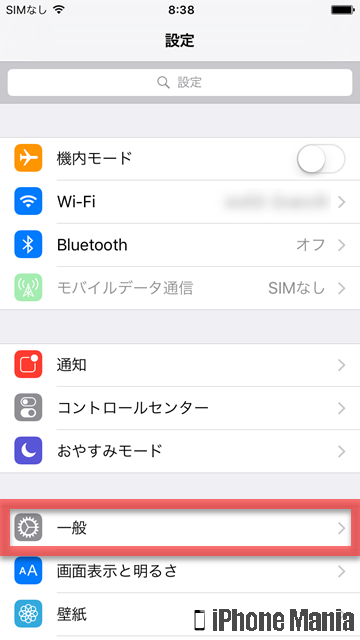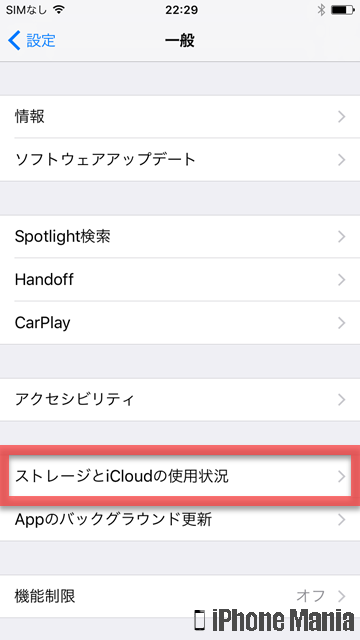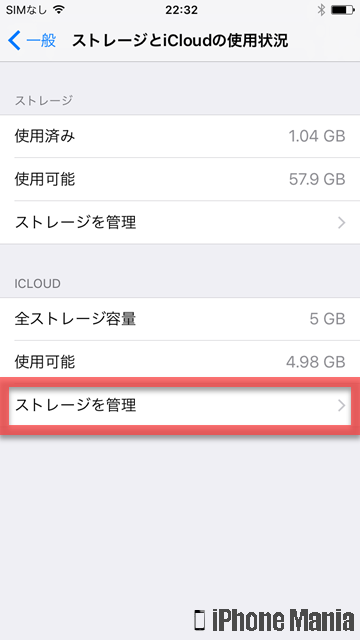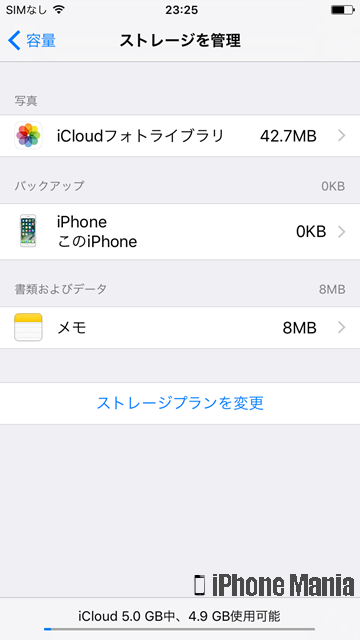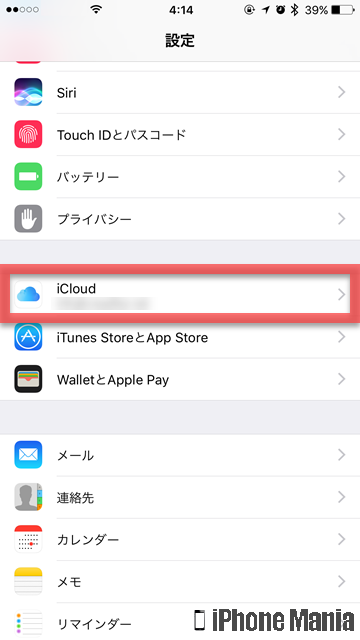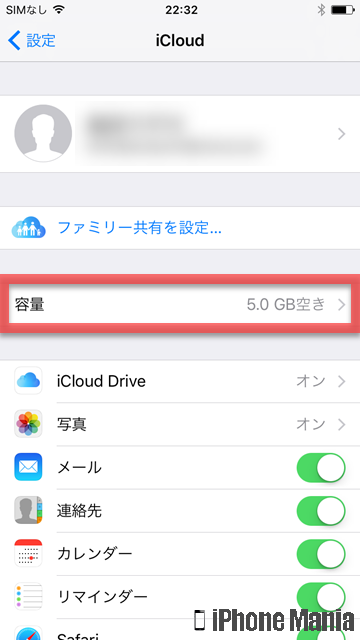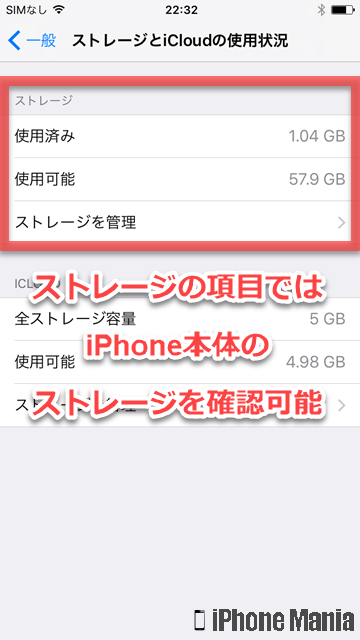【Tips】iPhone上でiCloudの容量利用状況を確認する方法

目次
iCloudのストレージ使用状況を確認したい

無料で使用できるiCloud容量は5GBとなっています。iCloudバックアップも容量を使用しますが、日ごろからiCloud同期を使用されている場合は、5GBはあっという間に空きがなくなります。
このページでは、iCloudの容量が圧迫される具体例と、現在の使用状況の確認方法について解説します。
▼無料で利用できる「5GB」の目安
▼iCloudのストレージ使用状況を確認する
無料で利用できる「5GB」の目安
画像と動画をよく撮影する場合は、iCloudのストレージで無料で利用できる5GBでは、何枚の写真や動画が保存できるかは覚えておきたいポイントです。
iPhoneの標準アプリ「カメラ」で撮影した画像サイズは、撮影方法にもよりますが、初期設定のままであれば1枚平均2MB前後となります。つまり、5GBの容量を写真だけで消費するということになれば以下のようになります。
2 MB × 2,500枚= 5,000 MB (約 5 GB)
動画の場合は、iPhoneのカメラアプリの動画撮影においては、画像数やフレームレートをあらかじめ変更できるようになっています。初期設定では、1分間の撮影で約175MBと設定されていますので、以下のようになります。
175 MB × 30動画= 5,250 MB (約 5.1 GB)
よく写真や動画を撮影し、iCloudフォトライブラリを利用している場合は、ストレージ容量は5GBでは足りなくなる可能性があります。空き容量がなくなった場合は、追加のストレージを購入することもできます。
iPhoneで設定できる画質の種類
| 画素数 |
フレームレート |
1ファイルあたりの
おおよその容量 |
| 720p |
30fps |
60 MB |
| 1080p |
30fps |
130MB
(初期設定) |
| 1080p |
60fps |
175MB |
4K
(対応機種のみ) |
30fps |
350MB |
iCloudのストレージ使用状況を確認する
方法1
-
STEP1
「設定」→「一般」
-
STEP2
「ストレージとiCloudの使用状況」
-
STEP3
「ストレージを管理」
方法2
-
STEP1
「設定」→「iCloud」
-
STEP2
「容量」
1
設定アプリから、iCloud使用状況を開く
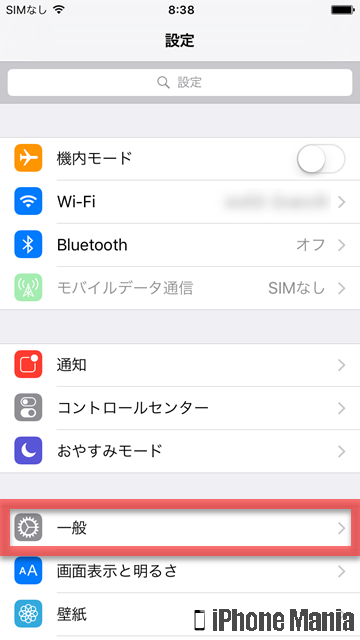 ホーム画面から「設定」を起動し、「一般」をタップします
ホーム画面から「設定」を起動し、「一般」をタップします
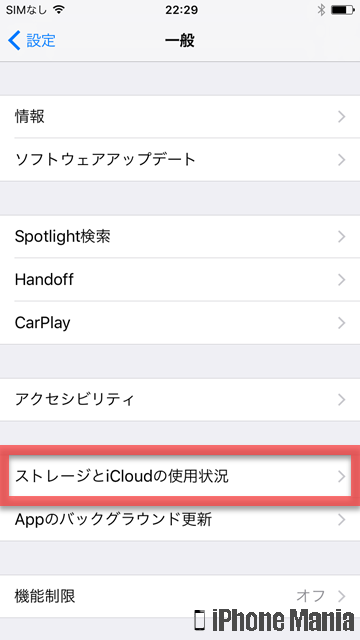 「ストレージとiCloudの使用状況」をタップします
「ストレージとiCloudの使用状況」をタップします
2
使用状況を確認する
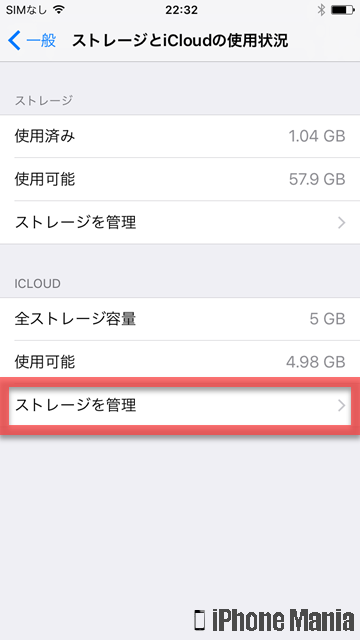 iCloudの項目の「ストレージを管理」をタップします
iCloudの項目の「ストレージを管理」をタップします
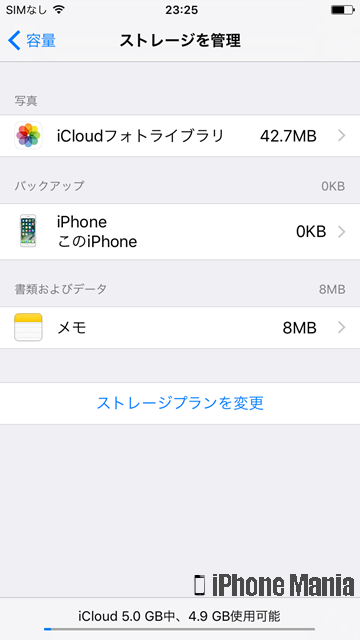 使用可能な容量(ストレージの空き容量)と、合計容量(利用できるストレージ最大容量)が表示されます
使用可能な容量(ストレージの空き容量)と、合計容量(利用できるストレージ最大容量)が表示されます
上記のストレージ確認の画面では、メモや連絡先といったデータの内訳は、反映までに少々時間がかかることがあります。時間をおいて再度確認するか、パソコン版のiCloudで確認しましょう
iCloudの設定から見る
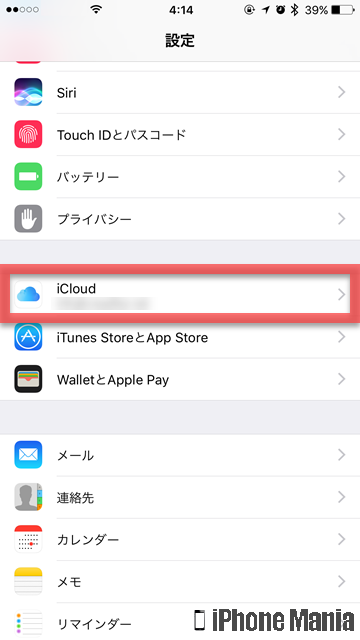 方法2として、ホーム画面から「設定」を起動し、「iCloud」をタップします
方法2として、ホーム画面から「設定」を起動し、「iCloud」をタップします
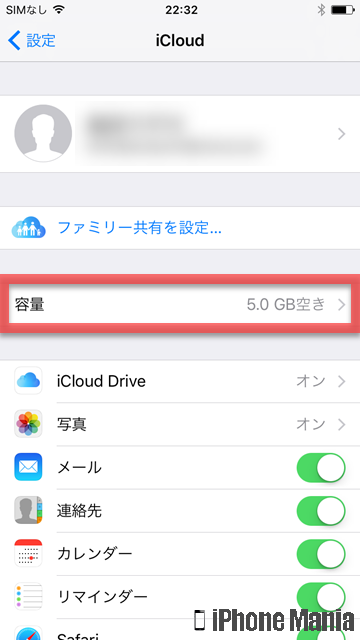 「容量」をタップします
方法1、方法2のどちらの手順を実行しても、表示される内容は同じ内容です
「容量」をタップします
方法1、方法2のどちらの手順を実行しても、表示される内容は同じ内容です
iPhone本体のストレージ使用状況を確認する
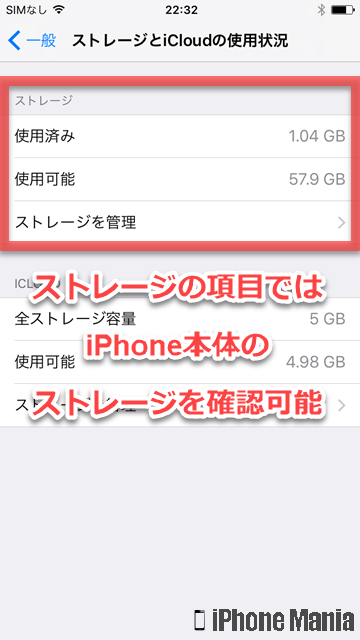 ストレージの項目の「使用済み」「使用可能」「ストレージの管理」では、iCloud上ではなく、iPhone本体のストレージを確認できます
ストレージの項目の「使用済み」「使用可能」「ストレージの管理」では、iCloud上ではなく、iPhone本体のストレージを確認できます